- Excelで当月末を表示させたい
- Excelで翌月末を表示させたい
- Excelで翌月1日を表示させたい
- Excelで特定の日を表示させたい
年間一覧表や進捗管理などをする場合に、便利なのが「当月末」「翌月末」「翌月1日」といった日付表示です。
EOMONTH関数は、EOMONTH(開始日,月)の形式で使います。EOMONTH関数さえ覚えておけば一発で表示できるので、コピペして使ってくださいね。(Googleスプレッドシートでも使えます)
1.当月末を表示させる方法
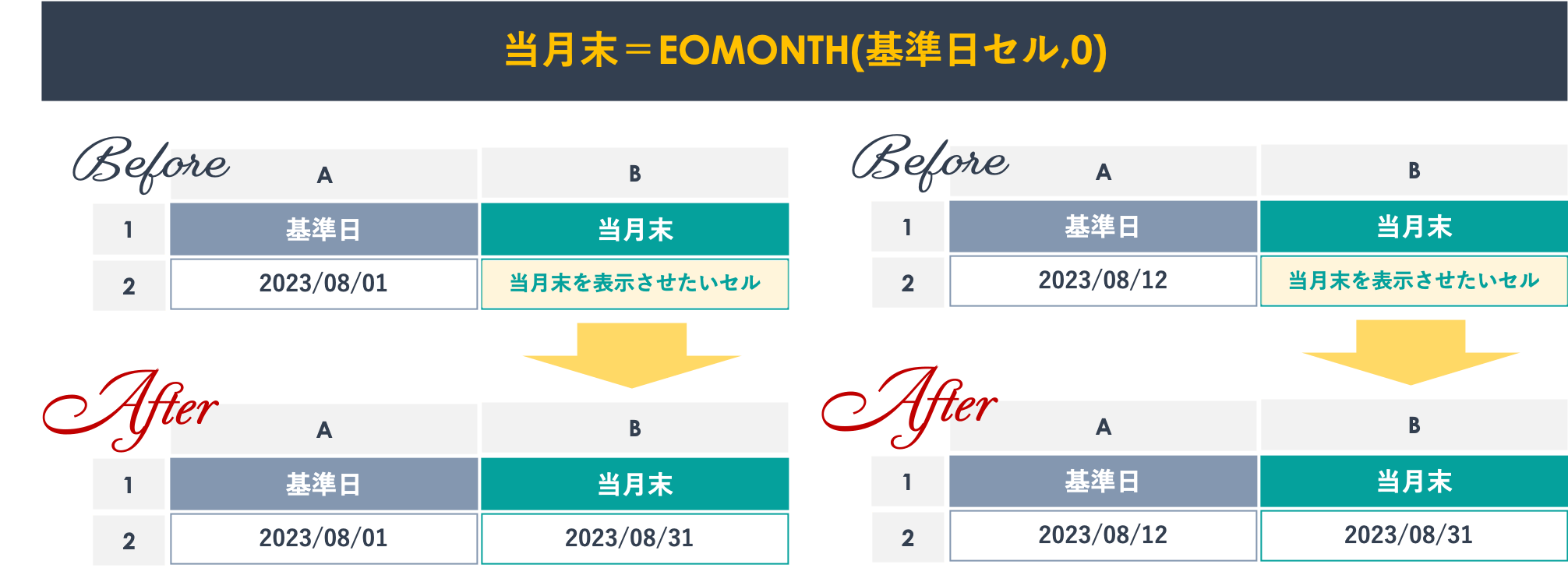
A2セルに入力された日付を基準日として、その月の当月末をB2セルに表示させる場合は、B2のセルに下記関数を入力します。
=EOMONTH(A2,0)
45138のように数字が表示された場合は、B2セルの書式設定を日付に変更してください。
2.翌月末を表示させる方法
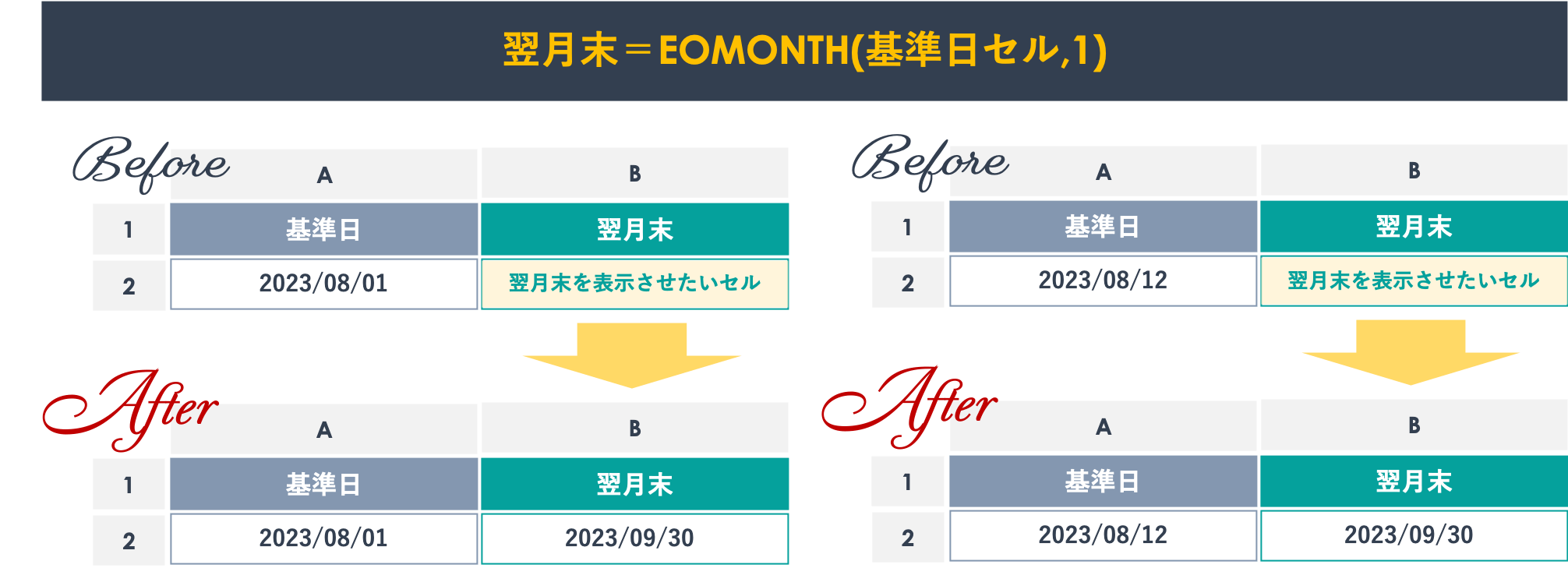
A2セルに入力された日付を基準日として、その月の翌月末をB2セルに表示させる場合は、B2のセルに下記関数を入力します。
=EOMONTH(A2,1)
45138のように数字が表示された場合は、B2セルの書式設定を日付に変更してください。
3.翌月1日を表示させる方法
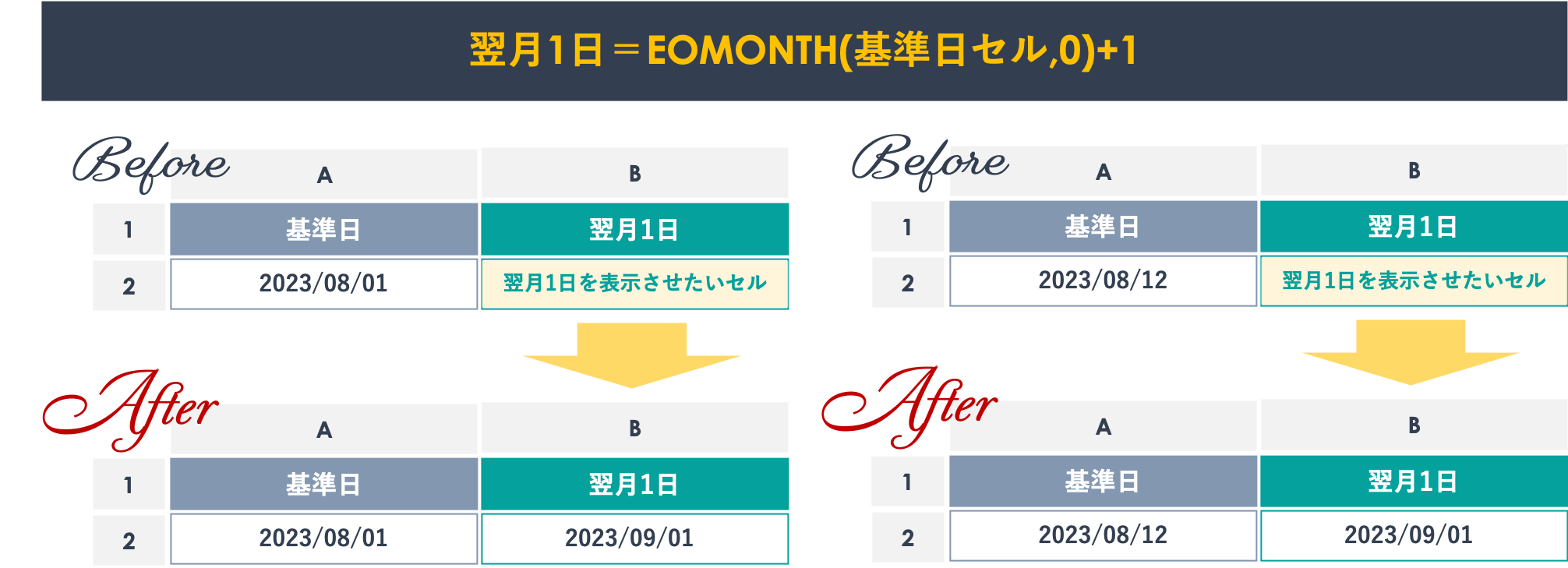
A2セルに入力された日付を基準日として、その月の翌月1日をB2セルに表示させる場合は、B2のセルに下記関数を入力します。
=EOMONTH(A2,0)+1
45138のように数字が表示された場合は、B2セルの書式設定を日付に変更してください。
4.【番外編】特定の日を表示させる方法
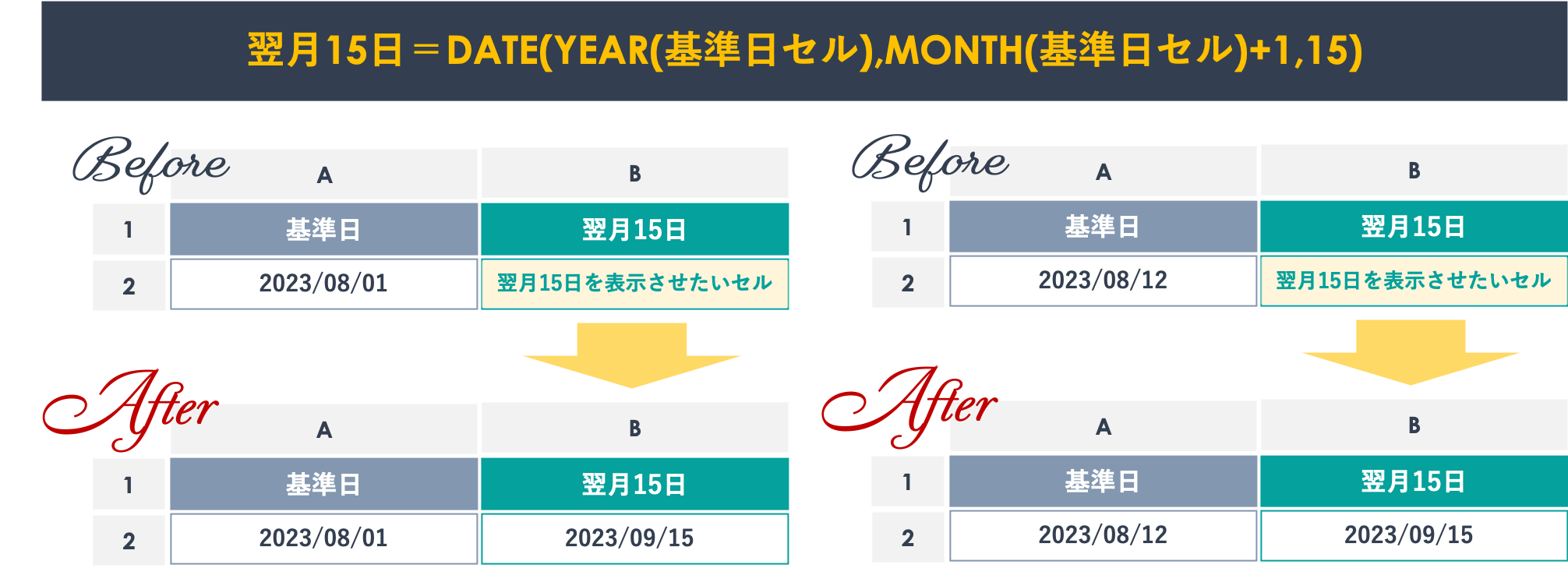
基準日の翌月の15日を表示させたい、2ヶ月後の20日を表示させたい、というような場合もありますよね。そんな時は、DATE関数、YEAR関数、MONTH関数をフル活動させます。
ここでは、A2セルの基準日の翌月15日の日付を表示させてみます。A2セルを基準日とした場合、B2のセルに下記関数を入力します。
=DATE(YEAR(A2),MONTH(A2)+1,15)
A2セルの基準日から2ヶ月後の20日を表示させたい場合は、B2のセルに下記関数を入力します。
=DATE(YEAR(A2),MONTH(A2)+2,20)
45138のように数字が表示された場合は、B2セルの書式設定を日付に変更してください。
一度設定しておけば、基準日が変わっても自動的に全て反映されるのですごく便利です!ぜひ、ブックマークしておいてくださいね♪
